Programmi per cellulari Android
Il tuo smartphone Android è davvero pieno di foto e altri tipi di file, ma dato che vuoi evitare di rimuoverli hai deciso di di effettuare un backup dei dati presenti nel dispositivo da tenere al sicuro sul tuo computer. Tuttavia, non hai mai fatto qualcosa di simile, per cui non sai proprio da dove iniziare.
Hai provato a collegare il tuo smartphone al computer, ma non riesci a capire come poter accedere alle funzionalità di backup, aggiornamento e altro ancora. Non ti preoccupare, dovrai semplicemente andare a installare dei programmi per cellulari Android tramite i quali potrai gestire ogni aspetto del tuo smartphone Android.
Non vedi l'ora di saperne di più? Tranquillo, sei capitato nel posto giusto: mettiti comodo, prenditi cinque minuti di tempo libero e prosegui con la lettura dei prossimi paragrafi. Non mi resta che augurarti una buona lettura!
Indice
- Programma per gestire smartphone Android da PC
- Programma per pulire cellulare Android
- Programma per spiare cellulare Android
- Programmi per sbloccare telefoni Android
Programma per gestire smartphone Android da PC
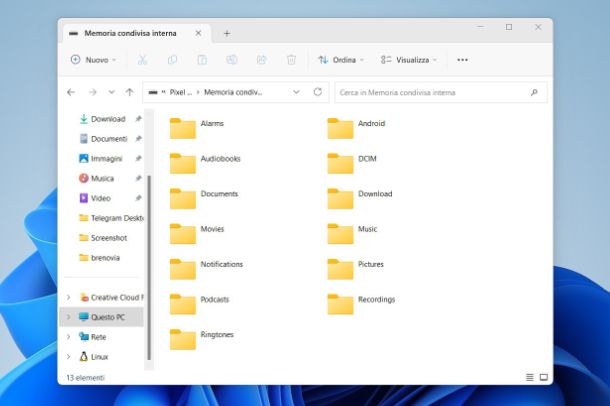
Sei alla ricerca di un programma per gestire smartphone Android da PC? Devi sapere che quando colleghi uno smartphone Android a un computer Windows potrai gestire tutte le cartelle presente al suo interno tramite Esplora File (l'icona di una cartella gialla) esattamente come faresti con un qualsiasi dispositivo rimovibile, come una chiavetta USB o un hard disk esterno.
Nello specifico, le cartelle principali a cui devi fare attenzione sono DCIM (contiene foto e video), Documents (contiene documenti di tipo Word, PDF ecc.), Downloads (contiene tutti i file che hai scaricato dal browser del dispositivo) e Pictures (contiene file multimediali che hai scaricato dalle app installate, ad esempio WhatsApp, Telegram ecc.).
Purtroppo, non esiste un programma universale valido per tutti i dispositivi Android e, anzi, sono poche le aziende che offrono una suite completa in grado di gestire il dispositivo da computer. Tra queste, però, vi sono Samsung e Huawei, per cui di seguito ti indicherò come agire con i dispositivi di questi due brand, oltre a menzionarti un software per “gestire” lo smartphone Android su Mac.
Smart Switch (Windows/macOS)
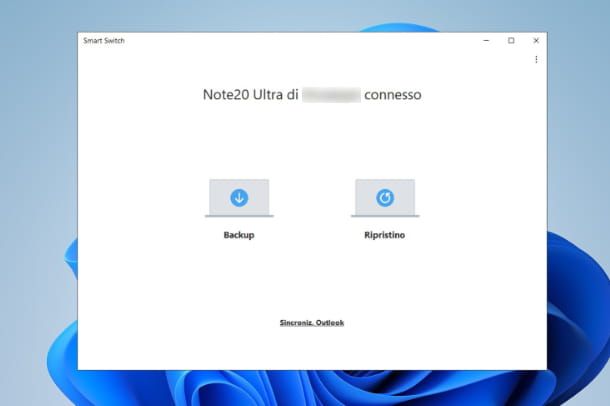
Se possiedi uno smartphone Samsung sarei ben felice di sapere che potrai gestirlo tramite un software realizzato ad hoc dall'azienda sudcoreana chiamato Smart Switch. Tramite questo programma potrai gestire diversi aspetti del dispositivo, come effettuare un backup (o ripristinarlo) o verificare la disponibilità di aggiornamenti software.
Per procedere con il download del software recati sul sito Web ufficiale e fai clic sul pulsante Windows se utilizzi un PC con sistema operativo Windows o su Mac OS se utilizzi un Mac.
Una volta completato il download dell'eseguibile, se utilizzi un PC Windows, fai doppio clic su di esso e procedi con l'installazione: clicca sul pulsante Sì, apponi il segno di spunta accanto alla voce Accetto i termini del contratto di licenza e clicca sui pulsanti Avanti e Fine.
Se utilizzi un Mac, invece, fai doppio clic sul file .dmg scaricato e poi fai doppio clic sull'eseguibile SmartSwitchMac.pkg presente al suo interno: clicca sul pulsante Consenti dal pop-up che appare a schermo, poi clicca sui pulsanti Continua per due volte consecutive, Accetta e Installa e, quando ti viene richiesto, digita la password del Mac. Per completare l'installazione clicca sul pulsante Installa software e, a installazione ultimata, fai clic sul pulsante Riavvia.
Completata l'installazione dell'applicazione, aprila e fai clic sul pulsante Accetto. Successivamente, collega lo smartphone al PC utilizzando il cavo USB presente nella confezione di vendita e conferma il collegamento toccando sul pulsante Consenti dal pop-up che appare sullo schermo del dispositivo. Attendi qualche secondo affinché il dispositivo venga correttamente riconosciuto dal software.
Giunto nella schermata principale di Smart Switch, ti verranno subito mostrate le voci Backup e Ripristino, che sono le funzioni principali offerte dal software, mentre più in basso troverai la voce Sincronizzazione Outlook. Per accedere ad altre funzionalità, invece, fai clic sul pulsante con i tre puntini posto in alto a destra e, dal menu che appare, potrai accedere, ad esempio, alla sezione Informazioni sul dispositivo, da cui potrai verificare la presenza di un aggiornamento software per il dispositivo e anche procedere con la sua installazione.
Per ulteriori approfondimenti, ti rimando ai miei tutorial su come funziona Smart Switch e come collegare smartphone Samsung al PC.
HiSuite (Windows/macOS)
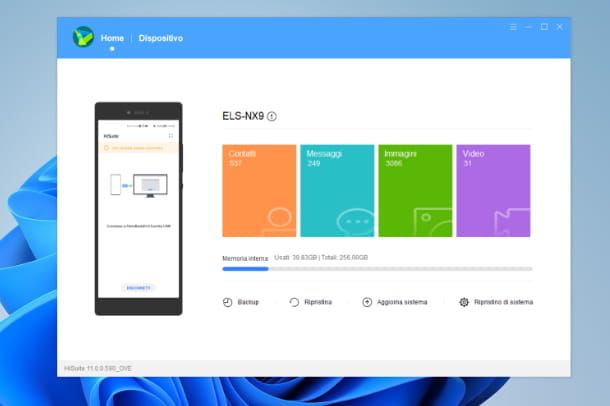
Come ti ho detto in precedenza, se possiedi uno smartphone Huawei (o un tablet), potrai contare su HiSuite, un programma messo a disposizione dall'azienda cinese disponibile sia su PC Windows che Mac.
Per scaricare HiSuite sul tuo computer Windows, collegati a questa pagina Web e fai clic sul pulsante Scarica per Windows. Una volta completato il download, fai doppio clic sull'eseguibile appena scaricato e, nella finestra che si apre, procedi con l'installazione: apponi il segno di spunta alla voce Ho letto e accettato l'Accordo utente HiSuite, clicca sul pulsante Installa e attendi il completamento dell'operazione.
Per scaricare HiSuite sul tuo Mac, invece, ti basta scaricare il programma dal Mac App Store e fare clic sul pulsante Ottieni: digita la password del tuo ID Apple o effettua l'autenticazione tramite Touch ID (qualora fosse presente) per avviare il download e successiva installazione.
Prima di collegare lo smartphone al computer tramite il cavo USB, dovrai prima abilitare la modalità HDB. Per procedere, apri l'app Impostazioni, riconoscibile dall'icona di un ingranaggio, recati in Sicurezza > Altre impostazioni e imposta su ON la levetta della voce Consenti la connessione tramite HDB: digita la password di sblocco del tuo dispositivo per confermare l'operazione.
Una volta fatto questo, collega il tuo dispositivo Huawei al computer e, dal pop-up che appare sullo schermo del dispositivo, tocca sulla voce Trasferisci file.
Spostati nuovamente sul PC e avvia l'applicazione HiSuite. Per consentire il collegamento tra computer e dispositivo, tocca sul pulsante Consenti dal pop-up che appare sullo schermo del tuo Huawei e attendi la comparsa di un codice numerico. Sul tuo computer digita il medesimo codice e clicca sul pulsante Connetti per stabilire la connessione tra smartphone Huawei e PC.
Giunto nella schermata principale dell'applicazione troverai indicato il numero di modello del dispositivo, mentre subito sotto quattro riquadri principali che ti permetteranno di accedere a contatti, messaggi, immagini e video. Tramite le opzioni poste in basso, invece, potrai accedere alle sezioni Backup, Ripristina, Aggiorna sistema e Ripristino di sistema.
Per ulteriori approfondimenti, dai un'occhiata al mio tutorial su come collegare Huawei al PC.
Trasferimento file Android (macOS)
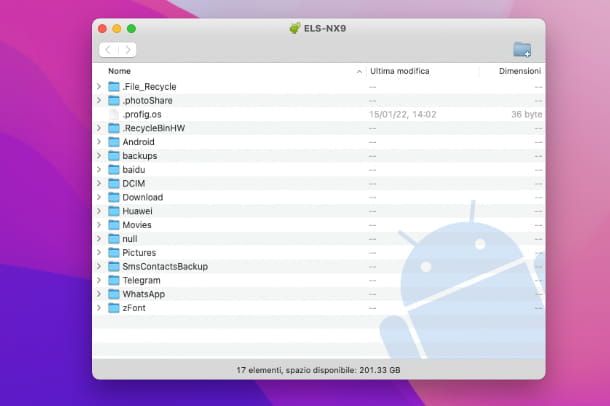
Stai provando a collegare il tuo smartphone Android al Mac, ma stai avendo qualche problema. Il tuo smartphone Android non è un Samsung o un Huawei, per cui non puoi utilizzare i software di quest'ultime per gestire il tuo dispositivo su macOS.
Nessun problema, in questo caso ti basta scaricare l'applicazione Trasferimento File Android messa a disposizione direttamente da Google, azienda che sviluppa il sistema operativo del robottino verde. Tramite questa applicazione riuscirai a gestire le cartelle presenti all'interno del tuo smartphone Android, esattamente come è possibile fare con i PC Windows.
Per scaricare l'applicazione sul tuo Mac, collegati al sito Web ufficiale e clicca sul pulsante Download Now. Una volta completato il download del pacchetto dmg, fai doppio clic su di esso e, nella finestra che compare, trascina l'icona del programma nella cartella Applicazioni di macOS.
Per avviare il programma, fai clic sull'icona del Launchpad posta nella Dock in basso e poi clicca sull'icona di Trasferimento File Android: rispondi affermativamente agli avvisi che compaiono su schermo, e richiudi l'applicazione. Fatto ciò, ogni volta che collegherai un dispositivo Android al tuo Mac, dove aver attivato correttamente la modalità di trasferimento file dalla tendina delle notifiche, l'applicazione Trasferimento File Android si avvierà in automatico.
Per ulteriori informazioni, dai un'occhiata al mio tutorial su come trasferire file da Android a Mac.
Programma per pulire cellulare Android
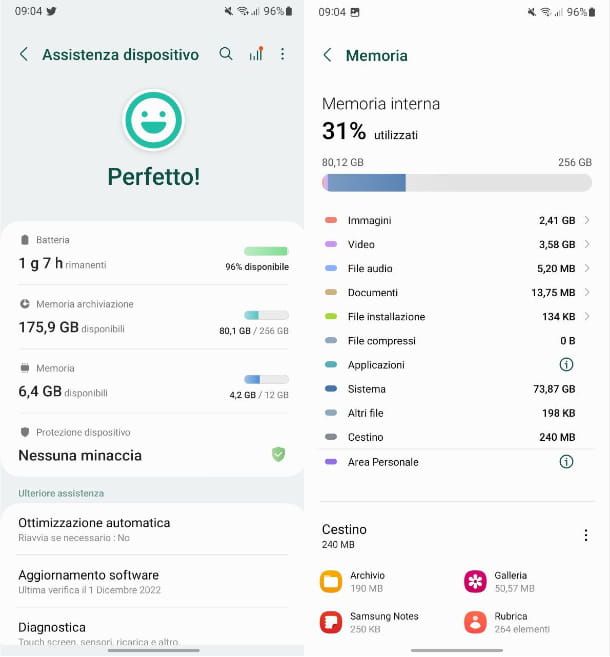
Il tuo smartphone Android inizia a non essere più brillante ed efficiente come all'inizio, ma allo stesso tempo vorresti evitare di acquistarne un altro a breve. Vorresti fare una bella pulizia del dispositivo, ma non hai proprio idea di quale programma per pulire cellulare Android utilizzare.
In questo caso ti consiglio di andare ad agire direttamente dal dispositivo, evitando qualsiasi altro programma da installare sul computer. Molti dispositivi Android, infatti, sono dotati già di una suite integrata che permette di andare a “pulire” il dispositivo, andando a rimuovere file inutili presenti nella memoria interna, verificare la presenza di virus e cercare di velocizzarlo un po' (ove possibile).
Se possiedi uno smartphone Samsung, Xiaomi o Huawei, puoi tranquillamente usare le funzioni integrate a cui puoi accedere, rispettivamente, dalle Impostazioni recandoti in Assistenza dispositivo e batteria, nell'app Sicurezza e nell'app Optimizer (nota come Gestione Telefono nei modelli meno recenti di Huawei).
Se, invece, possiedi un dispositivo Android di un brand diverso da quelli citati in precedenza, ti consiglio di utilizzare l'app Files di Google, disponibile al download gratuita sul Play Store. Oltre a essere un gestore di file, quest'app è anche in grado di eseguire la pulizia del dispositivo andando a individuare i file indesiderati, quelli di grandi dimensioni e può persino mostrarti le app inutilizzate.
Per maggiori informazioni sul funzionamento di questo tipo di software, dai un'occhiata al mio tutorial su come pulire Android, dove troverai tutte le indicazioni di cui necessiti.
Programma per spiare cellulare Android
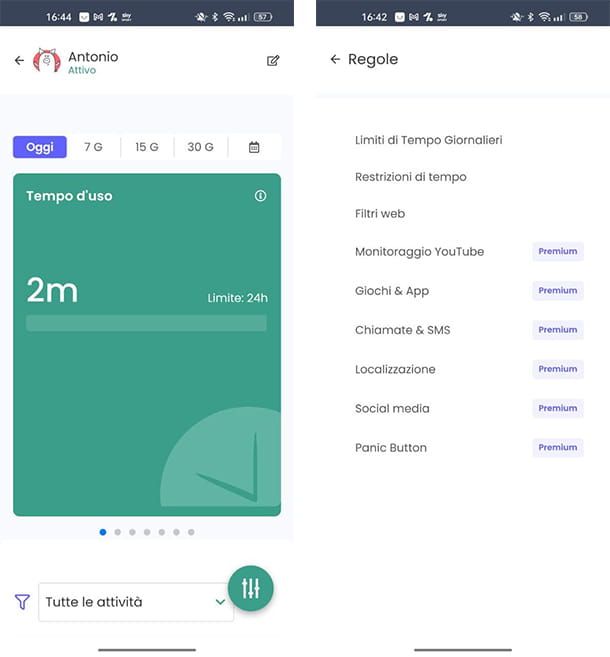
Sei alla ricerca di un programma per spiare cellulare Android, magari da andare a installare sullo smartphone che dovrai dare a tuo figlio.
Prima di tutto, ci tengo a precisare che spiare un cellulare senza avvisare l'altro utente è un reato, nel caso di un bambino puoi semplicemente utilizzare una delle tante soluzioni di parental control, che una volta debitamente configurate, ti permetteranno di tenere sotto controllo il dispositivo del tuo bambino, andare a limitare l'accesso a determinate app e siti Web, oltre a poter ottenere in tempo reale la sua posizione.
Per ulteriori informazioni, dai un'occhiata ai miei tutorial su come attivare il parental control, come funziona Family Link (il parental control di Google per Android) e come controllare un cellulare a distanza gratis.
Programmi per sbloccare telefoni Android
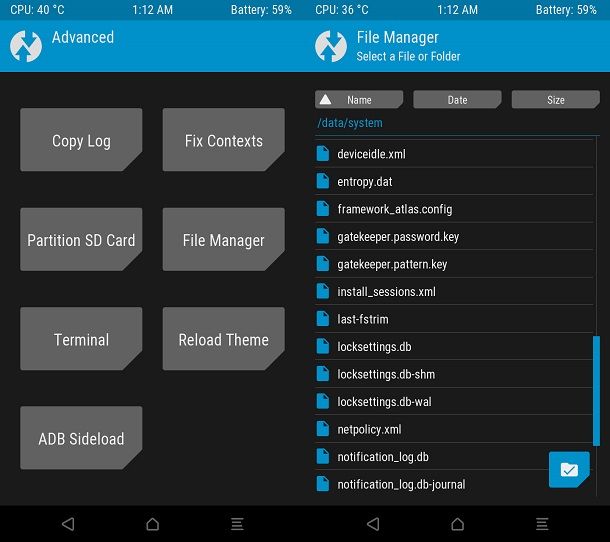
Il tuo dispositivo Android non è molto recente, tanto che ormai non viene nemmeno più aggiornato dall'azienda. Tuttavia, grazie a un amico, hai scoperto che potresti aggiornarlo a una versione più recente di Android utilizzando una custom ROM. Prima di agire hai scoperto che dovrai necessariamente sbloccare il bootloader e, solo successivamente, installare una custom Recovery e la custom ROM.
Non sei molto pratico in questo ambito, per cui adesso sei alla ricerca di programmi per sbloccare telefoni Android. Devi sapere che la procedura di sblocco del bootloader potrebbe non essere la medesima su tutti i dispositivi, tuttavia se necessiti di indicazioni precise su come agire dai un'occhiata al mio tutorial su come sbloccare Android.

Autore
Salvatore Aranzulla
Salvatore Aranzulla è il blogger e divulgatore informatico più letto in Italia. Noto per aver scoperto delle vulnerabilità nei siti di Google e Microsoft. Collabora con riviste di informatica e cura la rubrica tecnologica del quotidiano Il Messaggero. È il fondatore di Aranzulla.it, uno dei trenta siti più visitati d'Italia, nel quale risponde con semplicità a migliaia di dubbi di tipo informatico. Ha pubblicato per Mondadori e Mondadori Informatica.






